Заметки
Зачем нужен этот раздел
Заметки — это простые действия, которые следует выполнить в определенный день. Обычно их много. Записывать заметки на бумажках так себе затея — бумажки с собой не унесешь... Фиксировать заметки в одном списке с задачами тоже не эффективно — заметок гораздо больше чем задач, если записать все в одном списке, задачи банально потеряются среди заметок. После этого фокусироваться на задачах будет довольно проблематично. Поэтому для фиксации заметок в AGM предусмотрена специальная панель «Заметки».
Заметки — это простые действия, которые следует выполнить в определенный день. Обычно их много. Записывать заметки на бумажках так себе затея — бумажки с собой не унесешь... Фиксировать заметки в одном списке с задачами тоже не эффективно — заметок гораздо больше чем задач, если записать все в одном списке, задачи банально потеряются среди заметок. После этого фокусироваться на задачах будет довольно проблематично. Поэтому для фиксации заметок в AGM предусмотрена специальная панель «Заметки».
Где находится панель «Заметки»
В правом верхнем углу нажмите «Заметки».
В правом верхнем углу нажмите «Заметки».
Создавайте заметки
Отрегулируйте ширину панели для удобства. Достаньте из головы все свои «не забыть сделать» и зафиксируйте в этой панели.
Устанавливайте даты, чтобы получить напоминание. Даже если это займет у вас час времени, поверьте — вы не пожалеете. Сделав это, вы обретете легкость от того, что очистили свою оперативную память и перестали тревожиться что-то забыть или упустить.
В дальнейшем фиксируйте все свои заметки в этой панели. Кстати, когда вы указываете дату напоминания, заметки группируются автоматически — это очень удобно!
Отрегулируйте ширину панели для удобства. Достаньте из головы все свои «не забыть сделать» и зафиксируйте в этой панели.
Устанавливайте даты, чтобы получить напоминание. Даже если это займет у вас час времени, поверьте — вы не пожалеете. Сделав это, вы обретете легкость от того, что очистили свою оперативную память и перестали тревожиться что-то забыть или упустить.
В дальнейшем фиксируйте все свои заметки в этой панели. Кстати, когда вы указываете дату напоминания, заметки группируются автоматически — это очень удобно!
Выполненные заметки удаляйте, не успели - переносите дату
Если не успели сделать задуманное — переносите заметку на новую дату. Перенести можно не только одну заметку, но и весь оставшийся не выполненным список заметок на день.
Если не успели сделать задуманное — переносите заметку на новую дату. Перенести можно не только одну заметку, но и весь оставшийся не выполненным список заметок на день.
Заметки видны в iPhone
Если у вас iPhone, установите на него приложение «Контакты». После этого вы сможете создавать и видеть заметки в телефоне.
Если у вас iPhone, установите на него приложение «Контакты». После этого вы сможете создавать и видеть заметки в телефоне.

Почему рабочие заметки важно делать в AGM
Фиксируя заметки в AGM, вы можете из заметки быстро создать задачу, поручение или встречу. Если же вы будете фиксировать заметки в сторонней программе, то вам придется копировать и переносить информацию, а это отнимает время.
Фиксируя заметки в AGM, вы можете из заметки быстро создать задачу, поручение или встречу. Если же вы будете фиксировать заметки в сторонней программе, то вам придется копировать и переносить информацию, а это отнимает время.
Как из заметки сделать задачу или поручение
Первый способ: наведите на точку перед названием заметки, выберите «+Задача» и укажите исполнителя.
Второй способ: перейдите в «Задачи», выберите себя или подчиненного, перетяните заметку в нужное место в списке задач.
Первый способ: наведите на точку перед названием заметки, выберите «+Задача» и укажите исполнителя.
Второй способ: перейдите в «Задачи», выберите себя или подчиненного, перетяните заметку в нужное место в списке задач.
Как сделать из заметки встречу
Перетягивайте напоминание во встречи и таким образом создавать встречу (и наоборот).
Перетягивайте напоминание во встречи и таким образом создавать встречу (и наоборот).
Как переместить заметку в раздел Инфо
Наведите на точку перед названием и выберите «+Идея». Или откройте раздел «Инфо» и перетяните заметку в в нужное место.
Наведите на точку перед названием и выберите «+Идея». Или откройте раздел «Инфо» и перетяните заметку в в нужное место.
Панель ФОТО
Для чего нужна панель «ФОТО»
В процессе работы мы часто сталкиваемся с необходимостью делать и сохранять фотографии. Это могут быть снимки документов, зарисовок, проблемных мест, деталей, изображений из интернета. В правом верхнем углу справа от панели напоминаний доступна панель «ФОТО» – специальное место для сбора ваших рабочих фотографий и изображений. Все приложенный изображения можно увеличить для просмотра, повернуть, скачать и отправить адресату.
Как сохранять изображения в панели «ФОТО»
Выделите группу изображений на рабочем столе и мышкой перетащите их в панель «ФОТО» – они сохранятся в панели и вы будете иметь доступ к ним через с любого компьютера.
Сделайте фото из приложения «Контакты» для iPhone и оно мгновенно будет сохранено в этой панели. Это самый удобный способ делать рабочие фото и сохранять их сразу в AGM.
Кстати, если перетянуть одно изображение на второе, они объединятся в папку. Используйте эту опцию для группировки большого количества изображений.
Как использовать изображения из панели «ФОТО»
Откройте задачу, откройте панель и перетяните выбранное фото в описание вашей задачи.
Создайте новое поручение подчиненному и перетяните фото в описание поручения.
Откройте раздел «Заметки» и перетяните фото в любую из существующих заметок или создайте новую заметку с этим фото. Установите дату напоминания.
Создайте новое письмо и перетяните фото в это письмо.
Откройте чат и перетяните фото в этот чат для отправки.
Создайте новое сообщение в разделе «Новости» или «Блоги» и перетяните изображение в это сообщение.
Откройте раздел «Инфо» и и перетяните фото в любую из существующих папок.
Мы рекомендуем использовать панель «ФОТО» как временное место хранения фотографий и изображений. Старайтесь не накапливать, а разбирать и перемещать фото и изображения по смыслу в поручения, задачи, инфо.
Выделите группу изображений на рабочем столе и мышкой перетащите их в панель «ФОТО» – они сохранятся в панели и вы будете иметь доступ к ним через с любого компьютера.
Сделайте фото из приложения «Контакты» для iPhone и оно мгновенно будет сохранено в этой панели. Это самый удобный способ делать рабочие фото и сохранять их сразу в AGM.
Кстати, если перетянуть одно изображение на второе, они объединятся в папку. Используйте эту опцию для группировки большого количества изображений.
Как использовать изображения из панели «ФОТО»
Откройте задачу, откройте панель и перетяните выбранное фото в описание вашей задачи.
Создайте новое поручение подчиненному и перетяните фото в описание поручения.
Откройте раздел «Заметки» и перетяните фото в любую из существующих заметок или создайте новую заметку с этим фото. Установите дату напоминания.
Создайте новое письмо и перетяните фото в это письмо.
Откройте чат и перетяните фото в этот чат для отправки.
Создайте новое сообщение в разделе «Новости» или «Блоги» и перетяните изображение в это сообщение.
Откройте раздел «Инфо» и и перетяните фото в любую из существующих папок.
Мы рекомендуем использовать панель «ФОТО» как временное место хранения фотографий и изображений. Старайтесь не накапливать, а разбирать и перемещать фото и изображения по смыслу в поручения, задачи, инфо.
Ваши выгоды
- Вы сможете фиксировать все свои «не забыть сделать» в удобном виде как в браузере, так и iPhone.
- Вы сможете фиксировать изображения и сохранять их в панели «Фото».
- Вы сможете использовать заметки для быстрого создания поручений, задач или встреч.